Windows byl poslední hlavní operační systém bez podpory widgetů. Společnost Microsoft použila živé dlaždice k prezentaci informací v reálném čase v nabídce Start systému Windows. Společnost nám poskytla letmý pohled na podporu widgetů Widget Zprávy a počasí na hlavním panelu. Vše se však vyjasnilo, jakmile Microsoft nabídl podporu pro widgety Oznámení Windows 11. Zde je návod, jak získat přístup, používat a ovládat miniaplikace v systému Windows 11.

Live je definitivně pryč a widgety konečně přicházejí do operačního systému Windows. Microsoft nepřidal jen panel widgetů pro výběr funkce ve Windows 11. Widgety ve Windows 11 byly pečlivě implementovány a jsou rozhodně lepší než ty, které nabízí Apple na macOS.
Kde jsou widgety umístěny ve Windows 11?
na rozdíl od macOS Microsoft přidal zástupce Widgets na nový hlavní panel ve Windows 11. Tedy po upgradu na Windows 11 správným způsobem Vedle zobrazení úkolů si všimnete tlačítka Widgety.
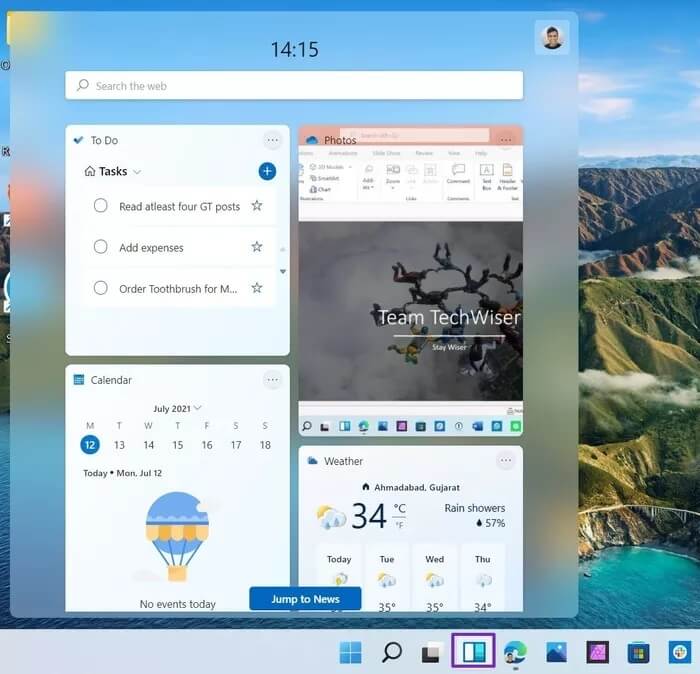
Klikněte na něj a Windows 11 vás přivítá speciální sekcí widgetů, která se zasune z levé strany. Panel Widget zabírá téměř polovinu zobrazovací plochy, díky čemuž máte lepší přehled o nejnovějších informacích prostřednictvím widgetů.
Co je widget ve Windows 11?
V současné době je podpora widgetů omezena na několik aplikací společnosti Microsoft, jako je např Microsoft to-do OneDrive, kalendář, počasí, provoz a tipy.
Společnost Microsoft slíbila, že vývojářům poskytne požadovaná rozhraní API, aby mohli integrovat své aplikace napříč nástroji. V důsledku toho můžeme očekávat, že brzy uvidíme widgety z WhatsApp, Telegram, Spotify, Evernote a dalších.
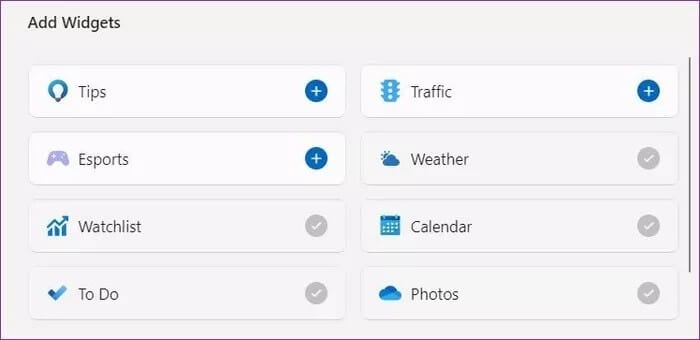
Microsoft také integruje sekci MSN News do panelu widgetů. Nejhorší na tom je, že se karty se zprávami otevírají v Microsoft Edge místo vašeho prohlížeče.
JAK PŘIDAT NEBO ODEBRAT WIDGETY VE WINDOWS 11
Ve výchozím nastavení společnost Microsoft přidala do panelu widgetů několik widgetů. Vždy si ho ale můžete přizpůsobit podle svých preferencí.
Krok 1: Otevřete panel Nástroje z hlavního panelu.
Krok 2: Přejděte dolů a vyberte ةافة Widget.
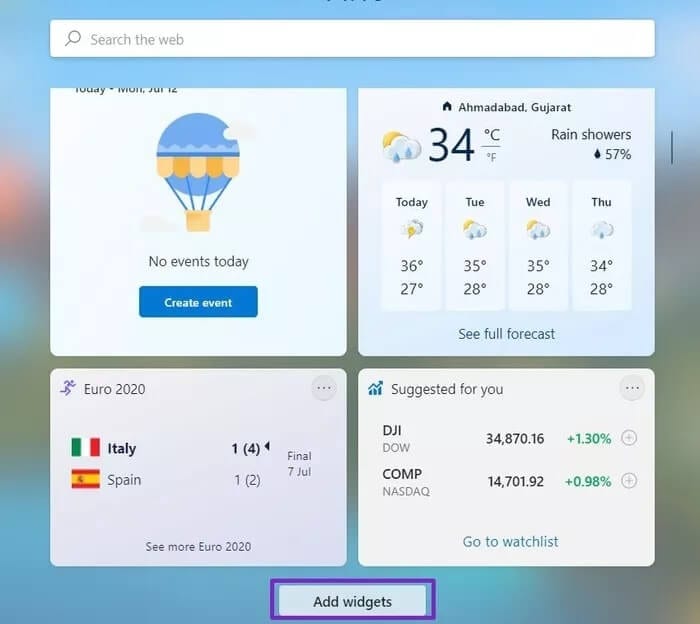
ةوة 3: Vyberte ty, které chcete přidat, a klepněte na „xnahoře pro zavření nabídky.
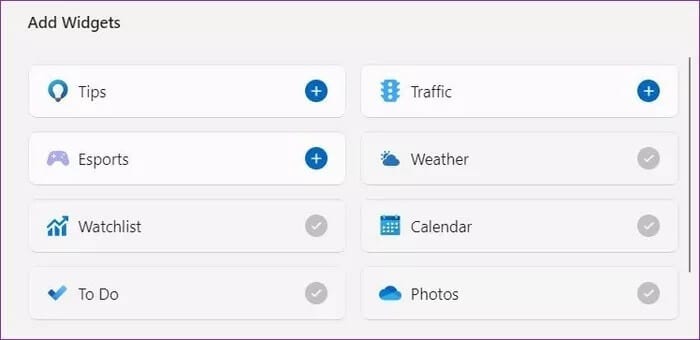
Tyto nově přidané widgety uvidíte na panelu.
Chcete-li odstranit jakýkoli widget, stačí kliknout na nabídku se třemi tečkami ve widgetu a z kontextové nabídky vybrat možnost Odebrat widget.
Jak změnit velikost widgetu ve Windows 11
Microsoft nabízí tři velikosti widgetů, které mohou vývojáři implementovat – malé, střední a velké. Poté už záleží na vývojářích, jak chtějí nástroj používat se svými aplikacemi.
Krok 1: Otevřete panel Nástroje z hlavního panelu.
Krok 2: Klikněte na nabídku se třemi tečkami v pravém horním rohu nástroje.
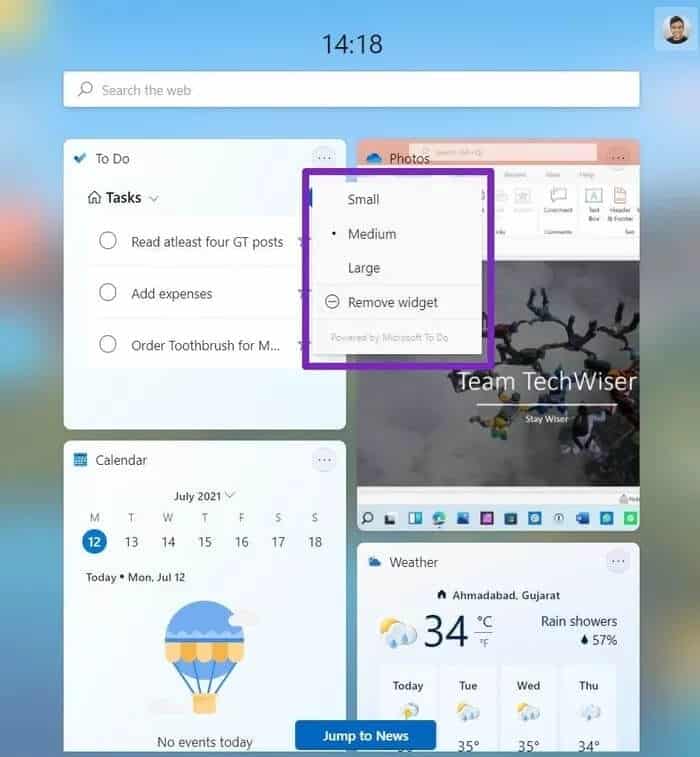
ةوة 3: Vyberte z možností Malý, Střední nebo Velký a uvidíte, že operační systém okamžitě změní velikost widgetu.
JAK ZMĚNIT POLOHU WIDGETU VE WINDOWS 11
V závislosti na vašich preferencích můžete chtít ponechat určité widgety nahoře a méně užitečné dole. Polohu aktuálního widgetu ve Windows 11 můžete snadno změnit.
Otevřete panel nástrojů a umístěte ukazatel myši na horní část nástroje. Všimnete si, že se ukazatel myši změní z ukazatele na malou ručičku. Klikněte na myš nebo trackpad a tento nástroj bude nyní pohyblivý.
Umístěte widget na požadované místo a zopakujte stejný postup pro ostatní widgety, abyste je uspořádali.
Widget pro zprávy
News Widgets je pouze seznam hlavních zpráv a novinových článků založených na Microsoft News. Společnost Microsoft začlenila několik šikovných doteků, díky nimž je pro vás ještě více přizpůsobené.
Můžete například dát zpravodajskému článku svou reakci na „Jako.“ Můžete si jej také uložit pro pozdější přečtení pomocí tlačítka Uložit později.
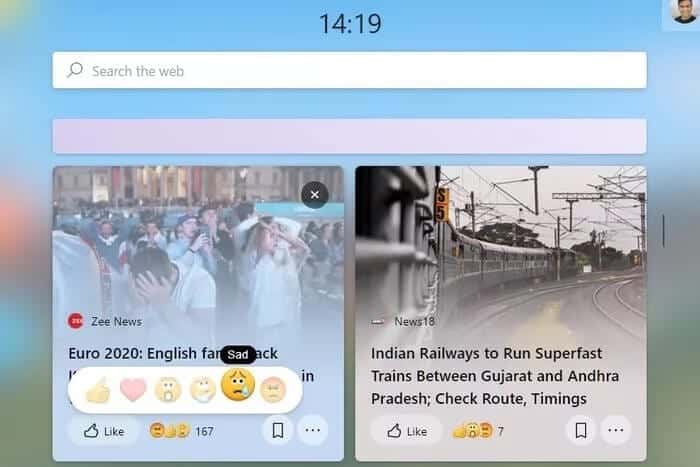
Uživatelé mohou kliknout na nabídku se třemi tečkami vedle zprávy, sdílet článek, blokovat příspěvek, skrýt příběh a přizpůsobit si celý zážitek ze čtení pomocí možnosti palec nahoru/dolů.
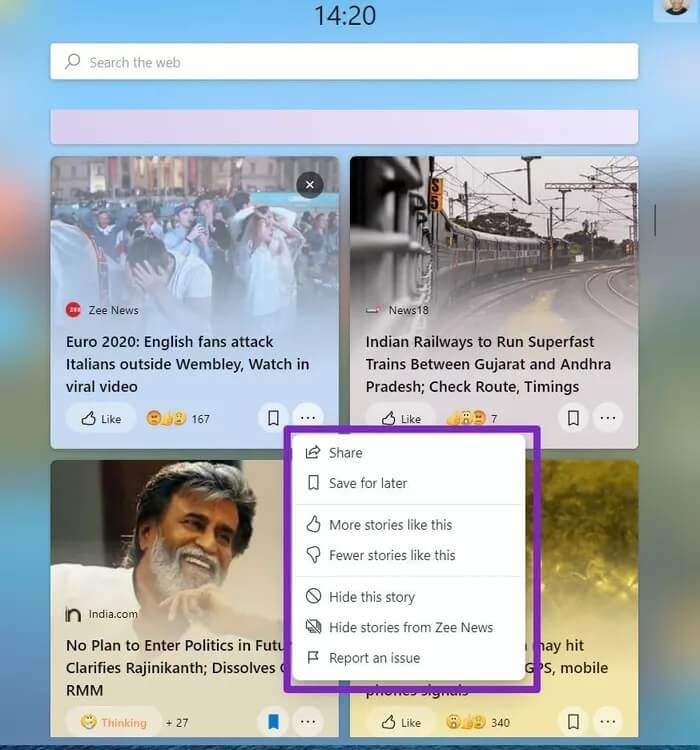
JAK ZAKÁZAT WIDGETY VE WINDOWS 11
Microsoft integroval zástupce Widgetů do hlavního panelu. Pokud vám zbytečně překáží v pracovním postupu, můžete jej deaktivovat v nabídce nastavení. Zde je návod, jak na to.
Krok 1: Najeďte myší na hlavní panel a klikněte na něj pravým tlačítkem.
Krok 2: otevřít nabídku إعدادات Hlavní panel.
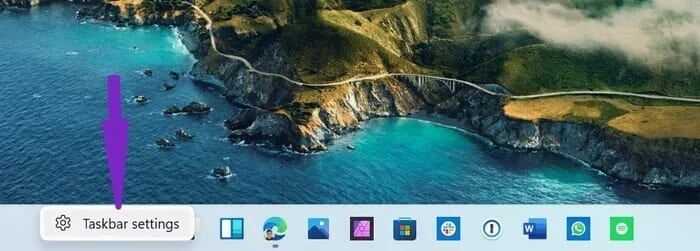
ةوة 3: deaktivovat Přepnout Widgety pod seznamem widgetů na hlavním panelu.
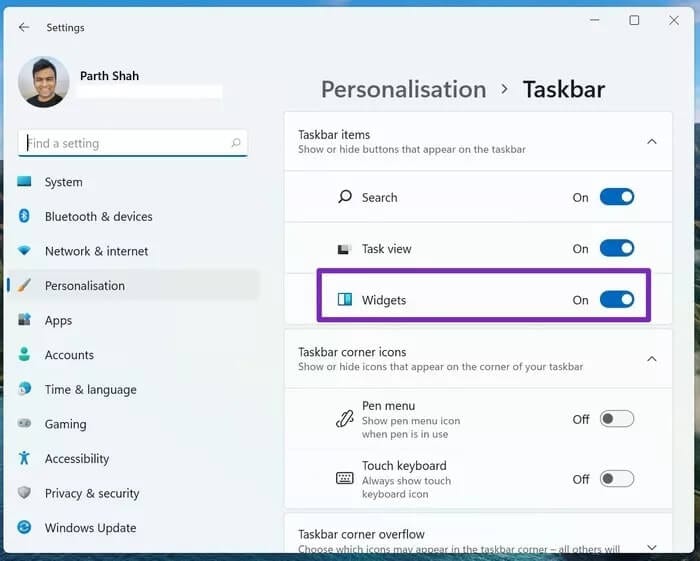
Na hlavním panelu neuvidíte ikonu nástrojů. Můžete jej však znovu aktivovat ze stejné nabídky.
Používejte widgety jako profesionál ve Windows 11
Widget je jednou z nejlepších funkcí, které si Microsoft vypůjčil z macOS. Realizace je slibná. S agresivním přístupem společnosti Microsoft s novým obchodem Windows Store ve Windows 11 můžeme očekávat, že více vývojářů bude používat funkci Widget, aby přilákalo více uživatelů.
Kterou aplikaci byste chtěli používat s widgety ve Windows 11? Podělte se o svůj názor v komentářích níže.




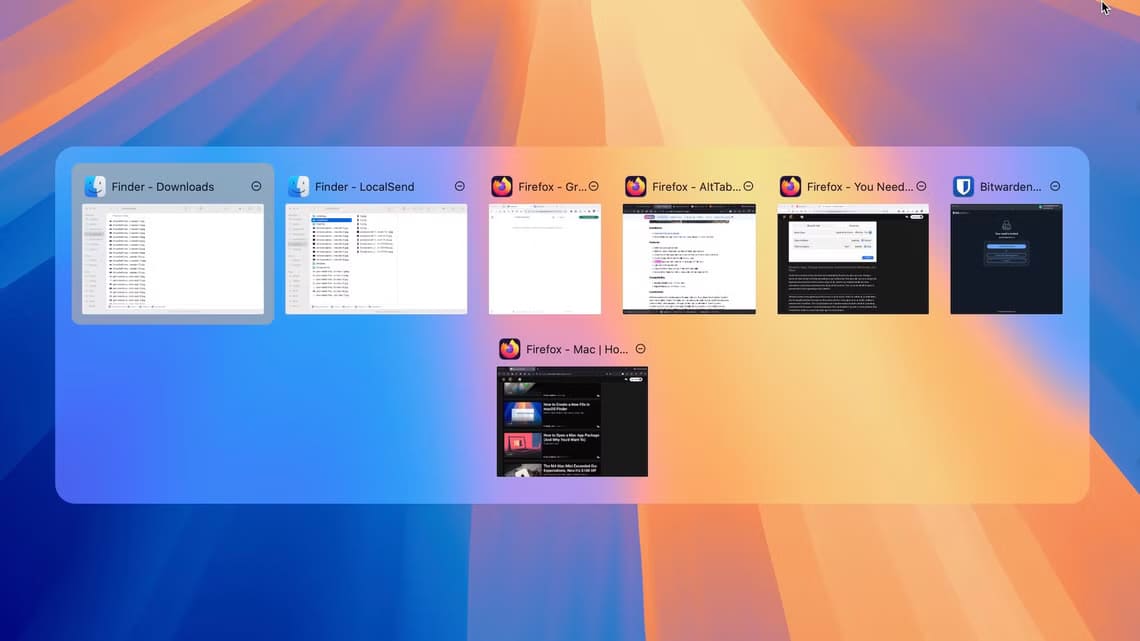
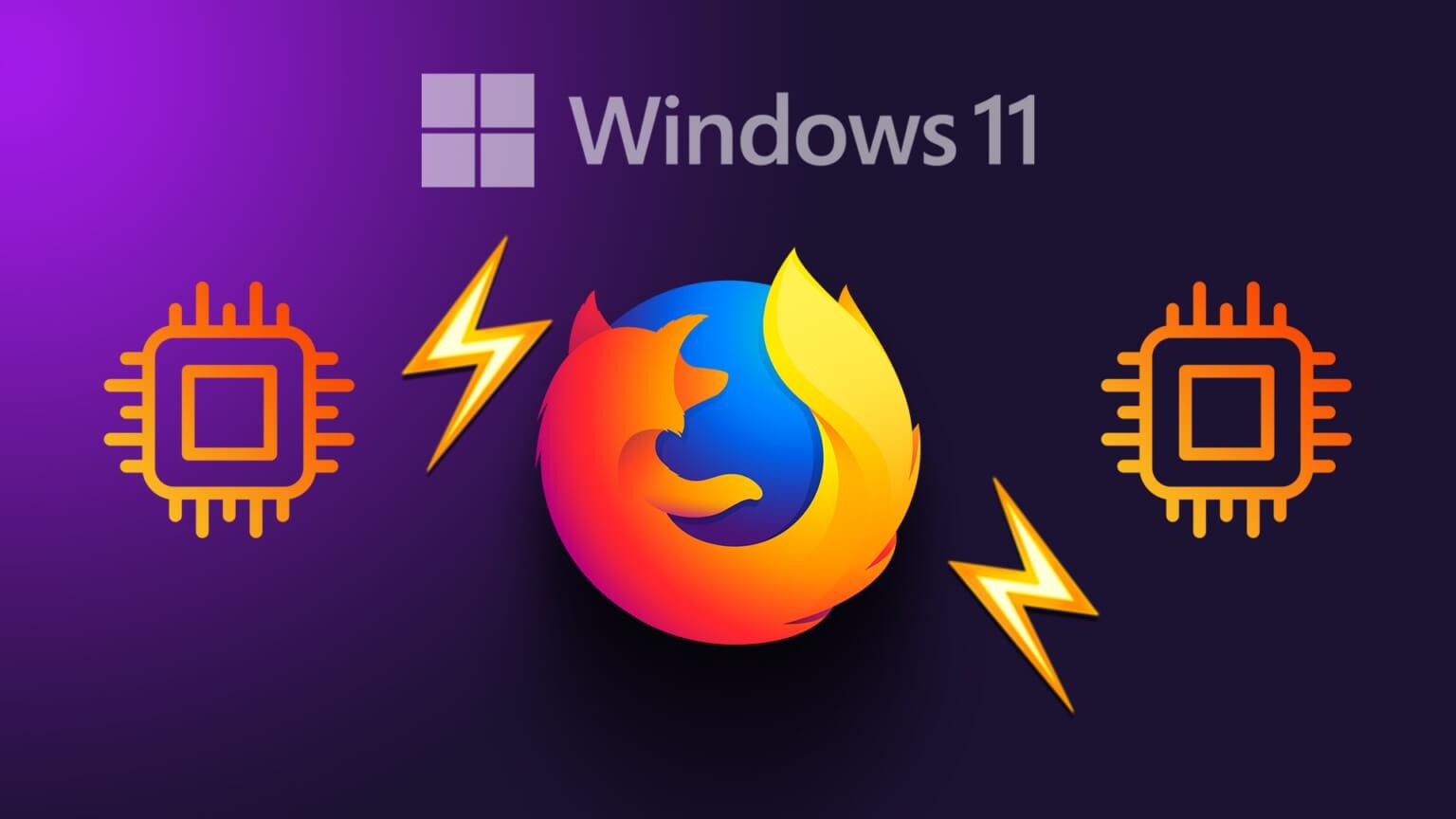
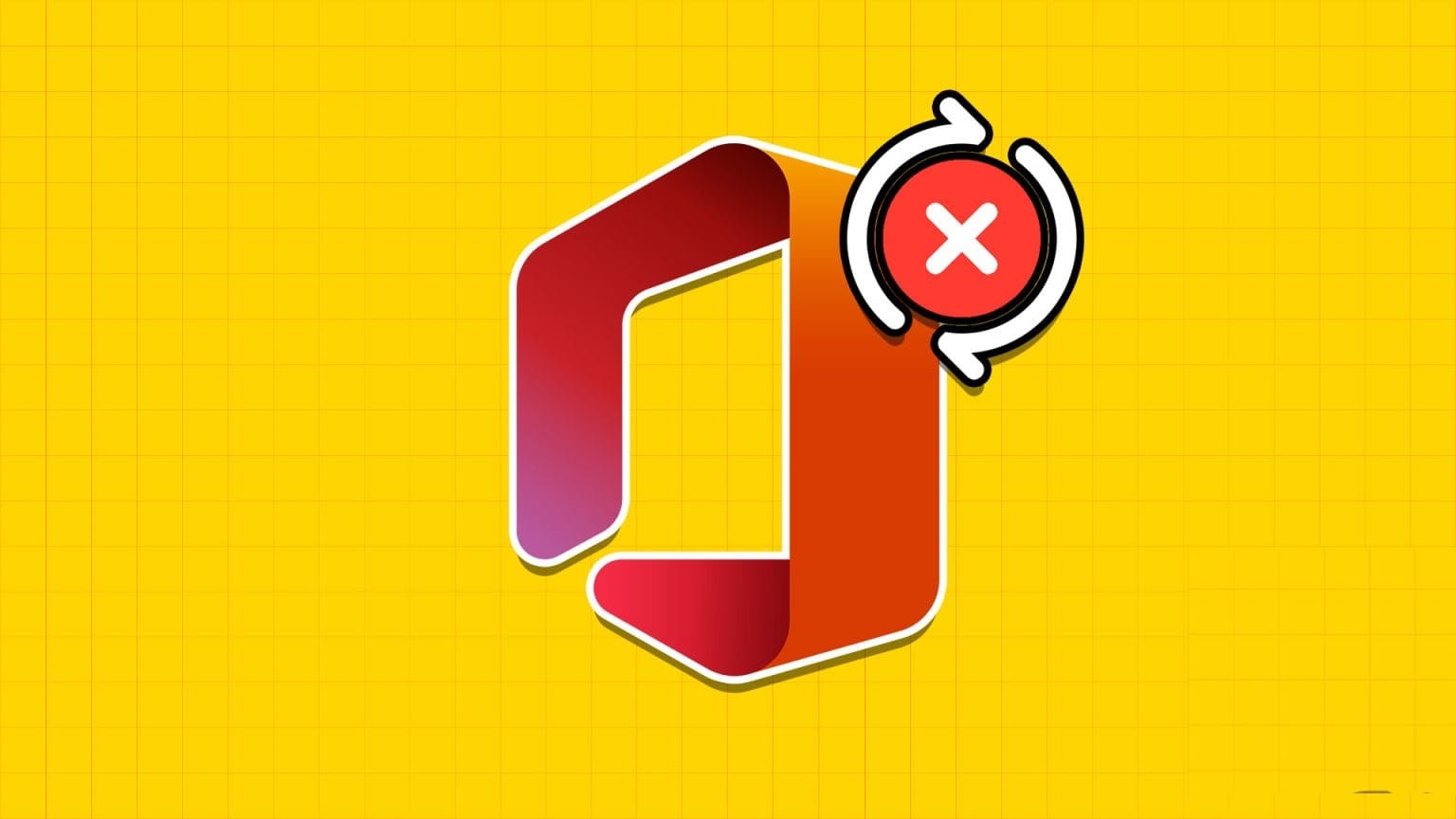
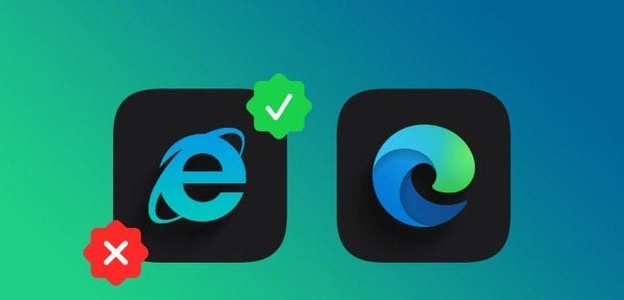
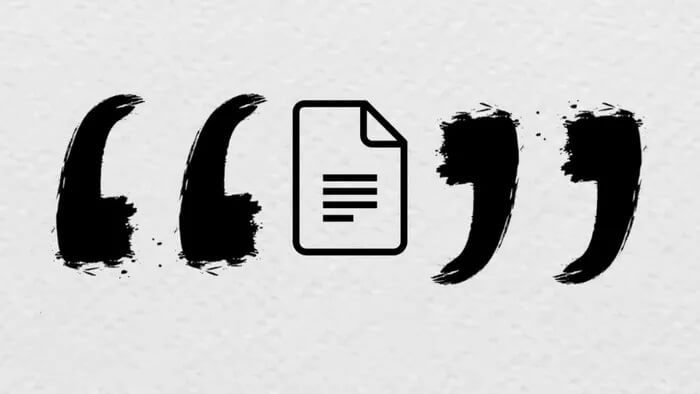
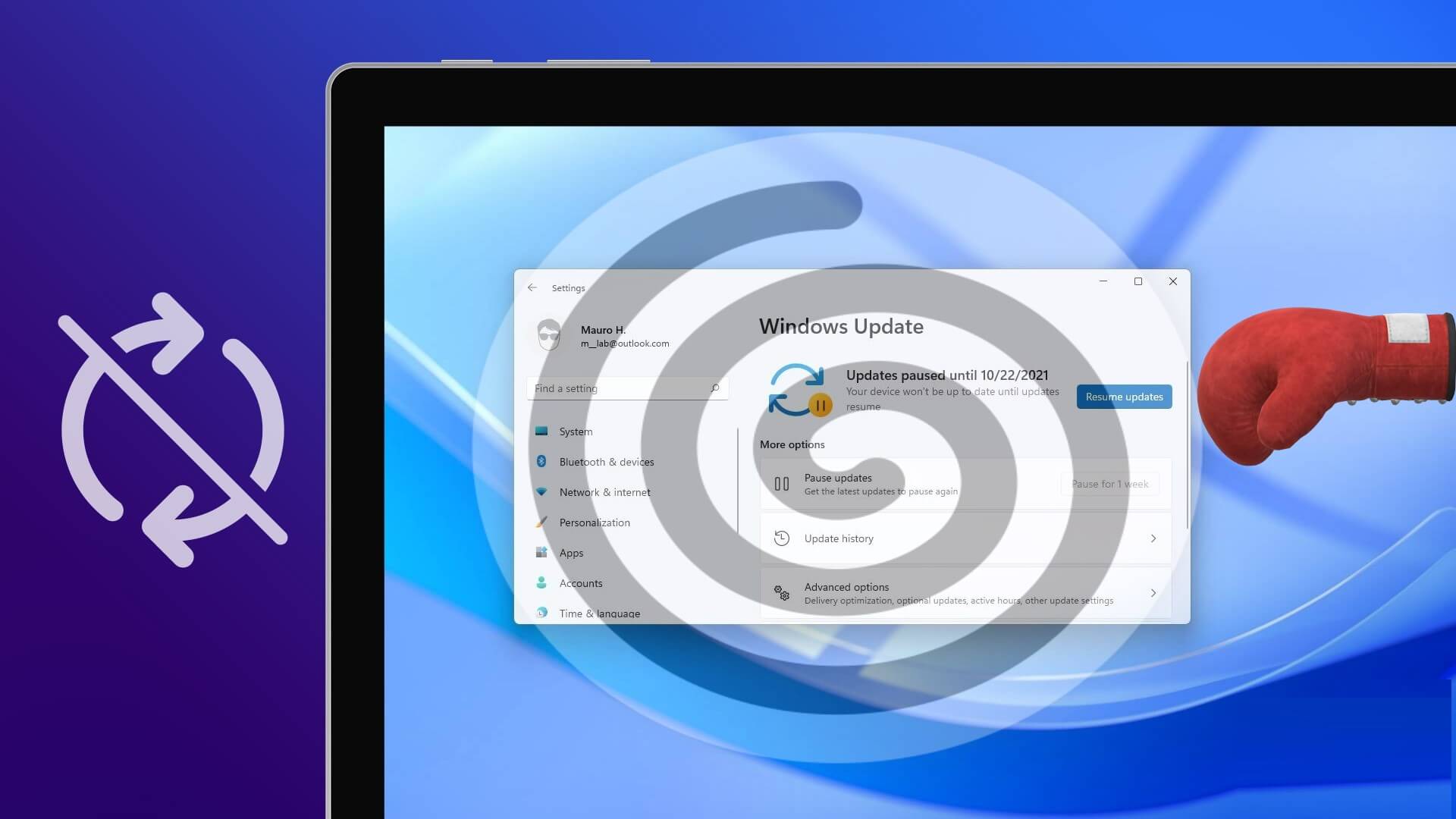

Dobrý den,
Widgety jsou super... problém je v jazyce kvůli výchozímu nastavení v Irsku a samotné informace jsou omezené na Francii.
Zkuste změnit jazyk